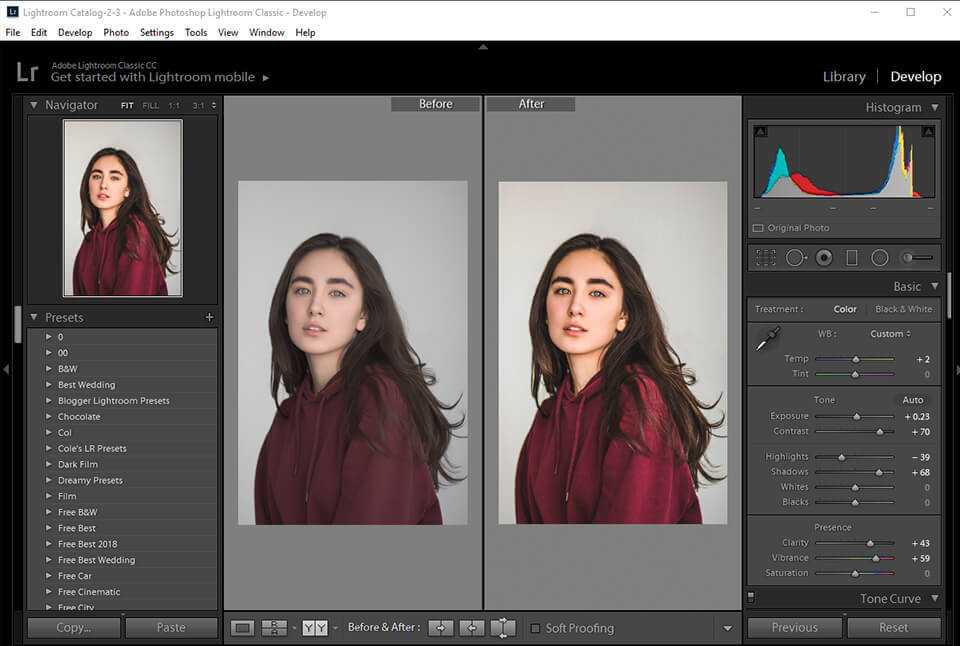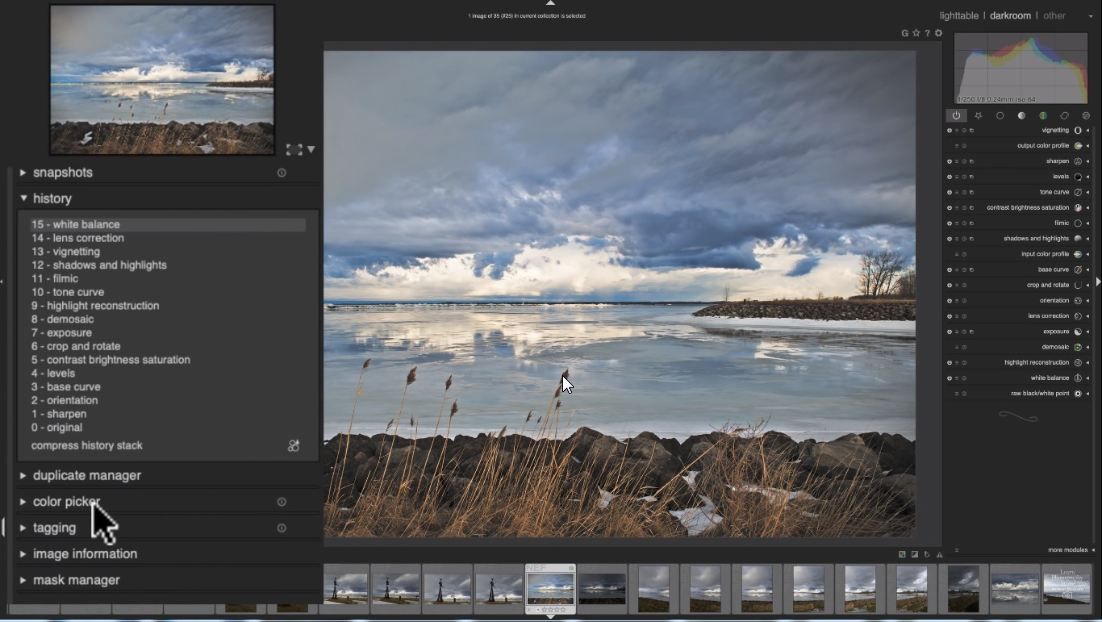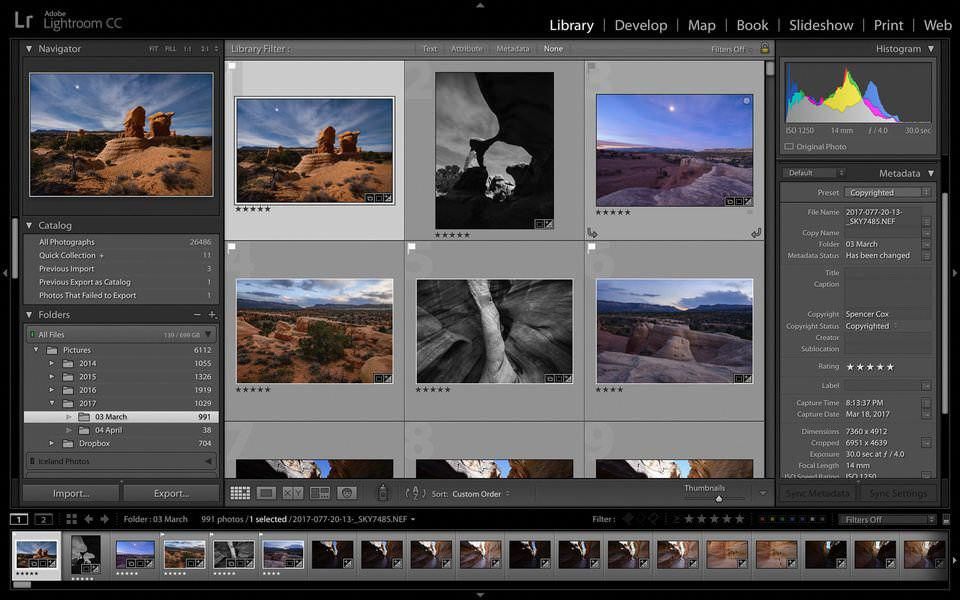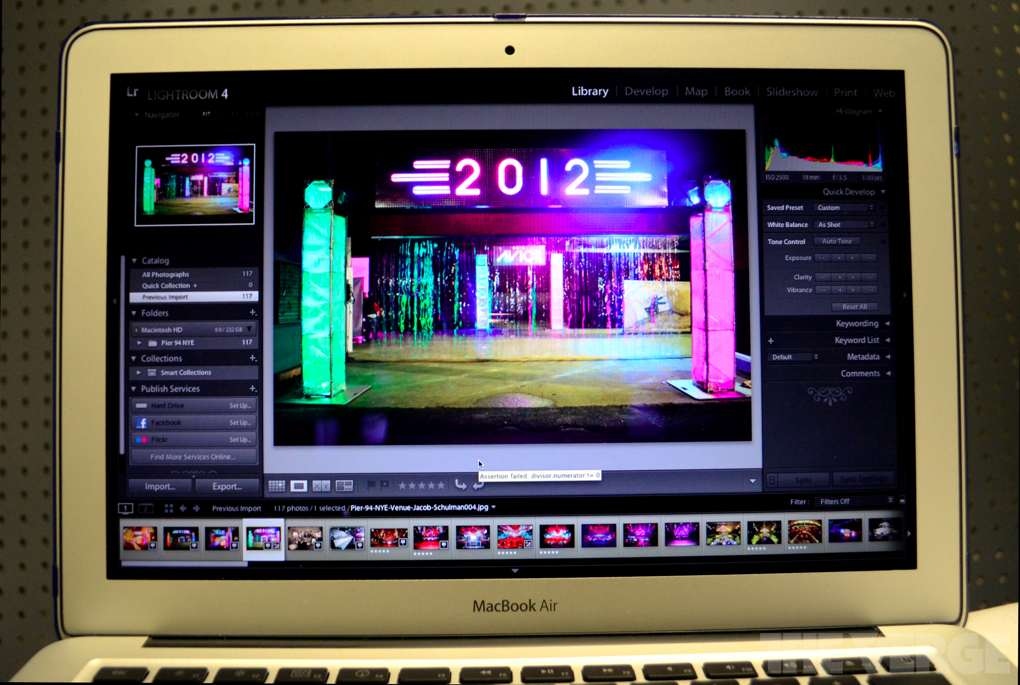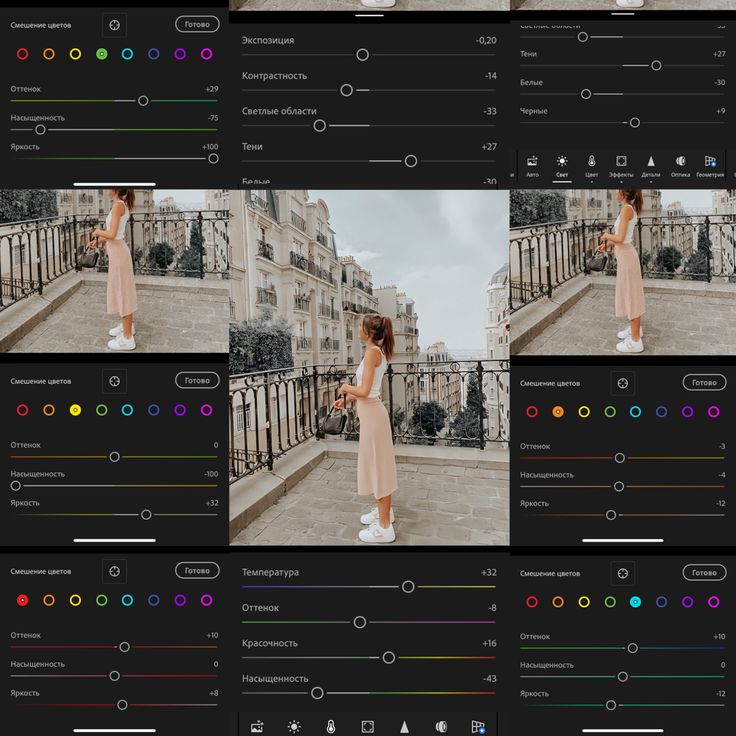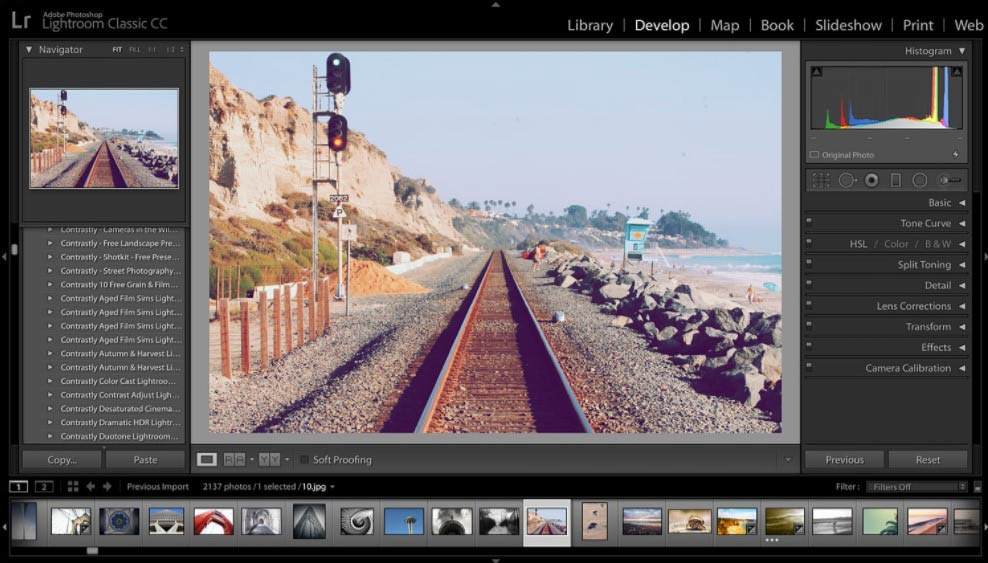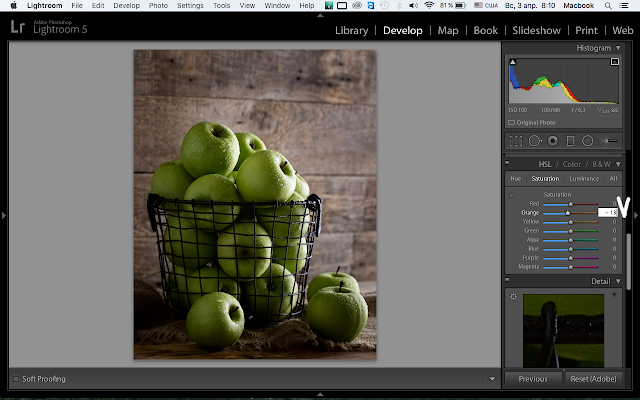Содержание
10 программ для Windows и Mac
Многие фотографы считают именно Adobe Lightroom своим стандартным приложением для работы со снимками и их редактирования. К сожалению, больше не удастся приобрести программу и работать с ней столько времени, сколько требуется. Теперь Adobe Lightroom распространяется только по подписке.
Яблык в Telegram и YouTube. Подписывайтесь! |
Такая бизнес-модель, к сожалению, подойдет не всем. Неудивительно, что кто-то начинает задумываться об альтернативных продуктах. Могут ли они бесплатно обеспечить лучшие функции Adobe Lightroom или за это надо разово заплатить? Давайте рассмотрим лучшие представленные на рынке варианты.
♥ ПО ТЕМЕ: Как загружать фото и видео в Instagram с компьютера Mac или Windows.
Лучшие альтернативы Adobe Lightroom
Сегодня Adobe Lightroom и условия пользования этим ПО подойдут уже не всем. Если вы ищете для себя другой вариант, предлагаем лучшие на сегодняшний день альтернативные приложения.
Если вы ищете для себя другой вариант, предлагаем лучшие на сегодняшний день альтернативные приложения.
♥ ПО ТЕМЕ: Ретушь на Айфоне: лучшие iOS-приложения для ретуширования фотографий.
Capture One Pro
Эту программу можно назвать наиболее близким к Lightroom аналогом, который может прямо его заменить. Вот только начальная цена в 300 долларов делает пакет все же инструментом профессионалов или очень уж состоятельных любителей. Зато набор функций Capture One Pro действительно поражает. Программа позволяет осуществить перенос из Lightroom своих каталогов. Она поддерживает файлы в формате RAW с нескольких сотен камер.
Приложение предлагает большое разнообразие инструментов для обработки фотографии, при этом даже с визуальной точки зрения утилиты приятно выглядят. В Capture One Pro можно найти несколько поистине профессиональных функций, например, поддержку режима привязки для съемки в реальном времени.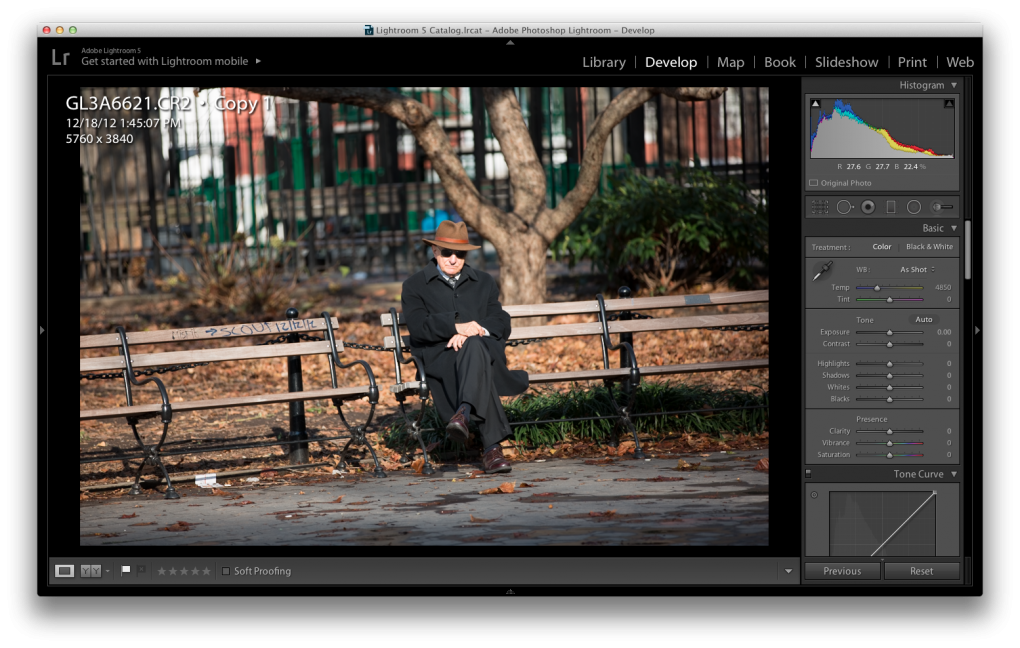
Будем откровенными, для большинства пользователей Capture One Pro покажется слишком уж сложной и мощной. Но создатели предлагают пробную версию, чтобы каждый сам мог попробовать поработать с продуктом и сформировать о нем мнение.
Доступно для: Windows, Mac
Видеоуроки Capture One Pro
Скачать Capture One Pro (платная, есть бесплатная пробная версия)
♥ ПО ТЕМЕ: Как удалить фон без фотошопа: несколько полезных приемов работы в GIMP для работы с фоном.
DarkTable
На другом полюсе относительно Capture One находится продукт DarkTable (обзор). Он бесплатный и выделяется своим открытым исходным кодом. Тем не менее, несмотря на доступность, основные функции Lightroom этот продукт все же реализует.
DarkTable дает возможность детально управлять имеющимися в распоряжении ресурсами и предлагает достойные инструменты для редактирования. Как и в предыдущем продукте, здесь тоже присутствует поддержка формата RAW с сотен камер, что ценится пользователями. При этом в DarkTable есть некоторые инструменты, которые отсутствуют даже в Lightroom CC: настройка кривых, раздельное тонирование.
Как и в предыдущем продукте, здесь тоже присутствует поддержка формата RAW с сотен камер, что ценится пользователями. При этом в DarkTable есть некоторые инструменты, которые отсутствуют даже в Lightroom CC: настройка кривых, раздельное тонирование.
Правда, говорить об удобстве интерфейса в DarkTable не приходится – этим обычно могут похвастать лишь коммерческие альтернативы.
Доступно для: Windows, Mac, Linux
Видеоуроки DarkTable.
Скачать DarkTable (Бесплатно)
♥ ПО ТЕМЕ: Панорамная съемка на iPhone: как правильно снимать панорамы, менять направление и делать вертикальные фото.
Adobe Bridge
Еще до появления Lightroom связка Bridge и Photoshop считалась наилучшим инструментом многих фотографов. В этой паре Adobe Bridge занимался управлением активами. И этот продукт все еще доступен, по-прежнему выступая неплохой заменой Lightroom.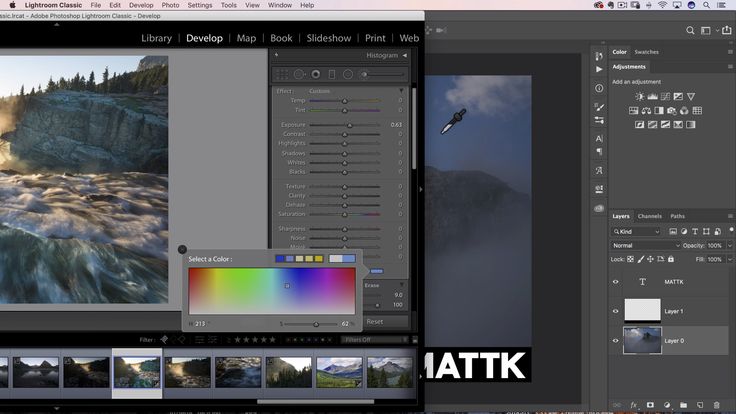 Bridge вообще считается одним из лучших бесплатных приложений Adobe из доступных на рынке. Правда, вам понадобится завести учетную запись Adobe для скачивания продукта, но подойдет даже базовый неоплаченный аккаунт.
Bridge вообще считается одним из лучших бесплатных приложений Adobe из доступных на рынке. Правда, вам понадобится завести учетную запись Adobe для скачивания продукта, но подойдет даже базовый неоплаченный аккаунт.
Adobe Bridge удовлетворит все ваши потребности в каталогизации. Вы сможете группировать свои снимки в папки и коллекции, добавлять к ним звездные рейтинги, применять ключевые слова, смотреть метаданные и т.д.
К сожалению, в бесплатной версии не окажется Adobe Camera Raw. Так что если вы делаете снимки в формате RAW, то вам придется добавлять собственный процессор для обработки. Да и для непосредственного редактирования понадобится искать отдельный редактор. Им может стать GIMP – хороший бесплатный аналог Adobe Photoshop. В качестве платного варианта можно посоветовать обратить внимание на Affinity Photo.
Доступно для: Windows, Mac.
Руководства по Adobe Bridge.
Скачать Adobe Bridge (Бесплатно)
♥ ПО ТЕМЕ: Как исправлять перспективу и выпрямлять объекты на фото в iPhone и iPad.

DxO PhotoLab
Раньше этот продукт был известен под названием OpticsPro. Эта программа тоже будет интересна профессионалам, непосредственно конкурируя с Capture One. Да и цена ее сравнима с Lightroom. Зато набор функций сопоставим с разработкой Adobe – Photolab тоже полностью управляет активами, что дает возможность импортировать фотографии и их организовывать.
В Photolab представлены основные функции Lightroom по обработке фотографии. Они понятны и просты. Хорошо отзываются пользователи о возможностях удаления шумов. Есть тут несколько собственных инструментов, присутствует и поддержка RAW с 400 камер. Весь этот набор делает инструмент действительно удобной и интересной многим пользователям альтернативой Lightroom.
Доступно для: Windows, Mac.
Видеоуроки DxO PhotoLab.
Скачать DxO (платная, есть бесплатная пробная версия)
♥ ПО ТЕМЕ: Нейросеть Midjourney: как бесплатно создать свой рисунок, подробная инструкция.
RawTherapee
RawTherapee представляет собой, прежде всего, автономный RAW-процессор, который гарантирует широкую поддержку самых разнообразных камер. Программу наравне с Lightroom можно назвать аналогом Adobe Camera Raw. При этом тут есть еще и несколько основных функций управления цифровыми ресурсами.
RawTherapee не сможет импортировать ваши изображения и отсортировать их по папкам – пользователь должен выбрать для этого другой инструмент. Но как только фотографии приложению станут доступными, их можно будет помечать цветами и ставить им оценки для обозначения лучших снимков.
А возможности RAW давно уже оценены многочисленными энтузиастами фото. Особенно радуются пользователи камер Fuji, которые создают сложные файлы RAW. Приложение RawTherapee вынуждает потратить время на обучение, но это будет вознаграждено последующим результатом.
Особенно радуются пользователи камер Fuji, которые создают сложные файлы RAW. Приложение RawTherapee вынуждает потратить время на обучение, но это будет вознаграждено последующим результатом.
Доступно для: Windows, Mac, Linux
Руководство по RawTherapee (английский язык)
Скачать RawTherapee (Бесплатно)
♥ ПО ТЕМЕ: Замена лиц, смена пола, прически, макияж, коррекция фигуры, эффекты и маски на фото и видео для iPhone – 20 лучших приложений.
Skylum Luminar
Luminar считается чуть ли не самым доступным аналогом Lightroom, вот только функции программы при этом облегченными не выглядят. В приложении можно найти инструменты AI, которые автоматически позволяют распознать содержимое изображений. С помощью искусственного интеллекта делать выборочные корректировки куда проще. Например, это поможет изменить экспозицию фона, но при это оставляя нетронутыми объекты на переднем плане.
Приложение обладает пакетными фильтрами, мощными инструментами улучшения резкости и понижения уровня шумов на снимках. Большая часть возможностей ретуширования, представленных в Lightroom, присутствует и в Skylum Luminar. Галерея этого приложения дает возможность импортировать в нее фотографии, сортировать их требуемым способом и управлять всей библиотекой. Приложение действительно получилось классным, на него стоит обратить свое внимание.
Доступно для: Windows, Mac
Руководство по Skylum Luminar (английский язык)
Скачать Skylum Luminar (платная, есть бесплатная пробная версия)
♥ПО ТЕМЕ: Лучший просмотрщик для Mac, или как просматривать фото на macOS – обзор 10 приложений.
ON1 Photo RAW
Этот продукт на рынке может считаться новичком. ON1 Photo RAW взял себе все самое лучшее, что есть в Lightroom: возможность сортировки фотографий и их организацию, быструю обработку RAW, а также некоторые функции Photoshop, например, работу со слоями. Благодаря такому набору приложение может комбинировать изображения, чем другие альтернативы Lightroom похвастать не могут.
ON1 Photo RAW взял себе все самое лучшее, что есть в Lightroom: возможность сортировки фотографий и их организацию, быструю обработку RAW, а также некоторые функции Photoshop, например, работу со слоями. Благодаря такому набору приложение может комбинировать изображения, чем другие альтернативы Lightroom похвастать не могут.
ON1 Photo RAW еще и работает быстро, преимущества программы заключаются в возможностях гибко ее настраивать. При этом хорошо работает она и с фильтрами, и с эффектами. Немного может отпугнуть пользователя довольно загроможденный интерфейс, в котором действительно нужные инструменты могут быть небанально спрятаны. К работе с ON1 Photo RAW придется привыкать постепенно.
Доступно для: Windows, Mac
Видеоуроки ON1 Photo RAW
Скачать ON1 (платная, есть бесплатная пробная версия)
♥ ПО ТЕМЕ: Как пользоваться Камерой (фото и видео) в Apple Watch: обзор всех возможностей.

ACDSee Photo Studio Professional
Программа для Windows с таким названием выглядит явно, как подражание Lightroom. Зато заплативший за нее 100 долларов пользователь получает все основные функции знаменитого приложения Adobe, а также еще и некоторые дополнительные возможности.
Владелец сможет воспользоваться многочисленными инструментами для создания собственной своей библиотеки фотографий, ее организации и их каталогизации. Доступен и полный режим редактирования RAW, который поддерживает целых 500 разных камер. Уникальной возможностью станет инструмент Liquify. С его помощью можно ретушировать снимки, перемещая группы пикселей, но не изменяя их. Обычно для этих целей приходилось дополнительно запускать Photoshop.
Доступно для: Windows
Видеоуроки ACDSee
Скачать ACDSee (платная, есть бесплатная пробная версия)
♥ ПО ТЕМЕ: Как создать живописную картину из фото бесплатно на сайте AI Portraits.

Apple Фото
Наверняка на вашем смартфоне или компьютере уже установлено какое-то из приложений от Apple или Google. Но могут ли они дать возможность заменить своей разработкой Lightroom?
На самом деле стандартное приложение Фото на iOS, iPadOS и Mac уже неплохо работает в качестве инструмента управления фотографиями. Это приложение вполне успешно взаимодействует с любыми сторонними редакторами, выбранными пользователем. К тому же в Apple Фото на Mac есть такие инструменты, как кривая тона и ползунок четкости. Это помогает добиться тех результатов, которые предоставляет Lightroom. А поддержка RAW изначально присутствует в macOS, так что и Apple Фото тоже может получать напрямую данные с большинства фотокамер.
Доступно для: Mac (предустановлено на macOS по умолчанию)
Узнать больше о программе Apple Фото
♥ ПО ТЕМЕ: Как автоматически менять обои на iPhone.

Google Фото
Это приложение отличается от всех остальных тем, что оно изначально основано на использовании облачных технологий. А доступ к сервису осуществляется посредством обычного браузера.
Это проще, чем устанавливать отдельное приложение. Отличная обработка осуществляется за счет технологий, позаимствованных из таких программ, как Snapseed, и алгоритмов машинного обучения Google. Поддержка формата RAW имеется, хоть и ограниченная.
Приложение от Google хорошо помогает организовывать ваши снимки. При этом пользователю не надо задумываться о том, как и какие ключевые слова надо добавлять к снимкам. Искусственный интеллект автоматически выявляет предметы на фотографии и выдает их при обычном поиске.
Доступно для: Windows, Mac, Linux, Chrome OS, веб и др.
Скачать Google Фото (Бесплатно)
Веб-версия Google Фото
Есть весьма веские причины того, почему именно Adobe Lightroom оказалась на вершине. Какими бы не были странными некоторые нюансы в работе приложения, оно заслуженно считается лучшим из того, что представлено на рынке. Но если вам не нравятся условия подписки на Lightroom, то мы рассказали о нескольких альтернативных вариантах. Их можно приобрести или сразу, или же вообще пользоваться бесплатно.
Какими бы не были странными некоторые нюансы в работе приложения, оно заслуженно считается лучшим из того, что представлено на рынке. Но если вам не нравятся условия подписки на Lightroom, то мы рассказали о нескольких альтернативных вариантах. Их можно приобрести или сразу, или же вообще пользоваться бесплатно.
Один из главных критериев при выборе альтернативы Lightroom – уровень и возможности обработки RAW. Не все приложения так же хороши в этом отношении, некоторые лучше себя покажут с определенными камерами, чем другие. Именно по этой причине и стоит скачать и протестировать имеющиеся пробные версии продукта. Проверьте, насколько хорошо он совместим с вашим оборудованием и удобен ли рабочий процесс.
Видео по теме:
- Фотосканер от Google для iPhone, или как постить в Instagram старые бумажные фото без бликов.
- Levitagram, или как на iPhone создавать фото с эффектом левитации (полета).

- Как поменять пол в Snapchat на фото и видео. Попробуйте – очень смешно.
Пожалуйста, оцените статью
Средняя оценка / 5. Количество оценок:
Оценок пока нет. Поставьте оценку первым.
Перемещение каталога Lightroom с ПК на Macbook с помощью Google Drive
Я недавно переместил свой каталог Lightroom со своего ПК на мой новый MacBook Pro, так что я думаю, что могу ответить на этот вопрос. Мой файл каталога имеет размер около 1 ГБ, охватывающий 111 ГБ файлов RAW + 10 ГБ файлов JPEG.
Действительно хорошая новость (по крайней мере для меня) заключается в том, что вы можете использовать свой каталог как есть на на обеих машинах. Под этим я подразумеваю:
- файл каталога двоично-совместим на ПК и Mac (это внутренняя база данных SQLite),
- вы можете открыть свой каталог с помощью либо на вашем ПК или Mac,
- вы можете работать с одним и тем же файлом каталога и обратно на или на вашем ПК на Mac,
- ваши фотографии не должны быть в одном месте.

То, как это работает (насколько я понимаю), заключается в том, что местоположение ваших фотографий (RAW, JPEG и т. Д.) Хранится в каталоге относительно корневого местоположения. Это корневое расположение — это параметр, который хранится на вашем ПК или Mac, , а не в самом каталоге; если вы укажете свое корневое местоположение, все ваши файлы будут найдены относительно него на любом из компьютеров.
Чтобы быть более конкретным. На моем ПК все мои фотографии и каталог хранятся так:
D:\users\barre\Pictures\RAWD:\users\barre\Pictures\JPEGD:\users\barre\Pictures\Lightroom\Lightroom 4 Catalog.lrcat
В каталоге LR фотография является , а не , например, ссылкой на D:\users\barre\Pictures\RAW\2011\2011-08-12\IMG12.DNG, но хранится как 2011\2011-08-12\IMG12.DNG относительно для корневой папки, здесь D:\users\barre\Pictures\RAW.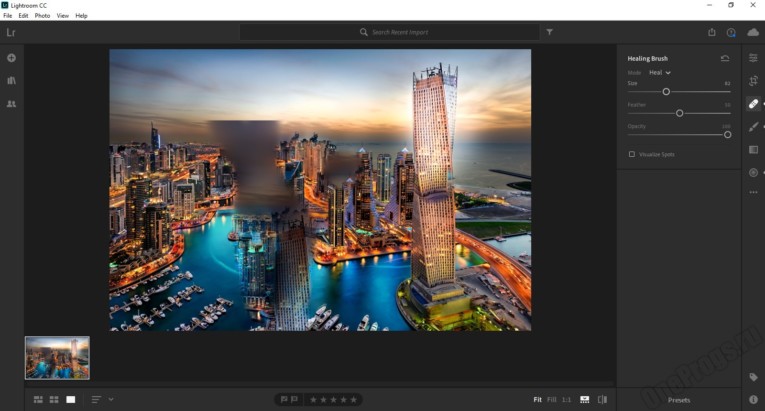 Как видите, пока ваша корневая папка известна, все остальное найдено. В приведенном выше случае у меня фактически есть две корневых папки,
Как видите, пока ваша корневая папка известна, все остальное найдено. В приведенном выше случае у меня фактически есть две корневых папки, RAW и JPEG (т.е. набор уникальных самых верхних папок).
Я подключил свой MacBook Pro к компьютеру с помощью кабеля Ethernet и скопировал файлы; это самый быстрый способ передачи этого огромного количества файлов от одного к другому (см. здесь и здесь ).
На моем Mac я закончил хранить свои фотографии так:
/Users/barre/Pictures/RAW/Users/barre/Pictures/JPEG/Users/barre/Pictures/Lightroom/Lightroom 4 Catalog.lrcat
Обратите внимание, что, хотя они выглядят примерно одинаково, на самом деле это два разных стиля пути (без дисковода, разных слэшей на Mac и т. Д.). Я просто решил сохранить похожую иерархию папок, но это не обязательно.
На этом этапе вам, вероятно, следует сделать резервную копию вашего каталога (если вы этого еще не сделали) и сохранить его где-нибудь во время эксперимента.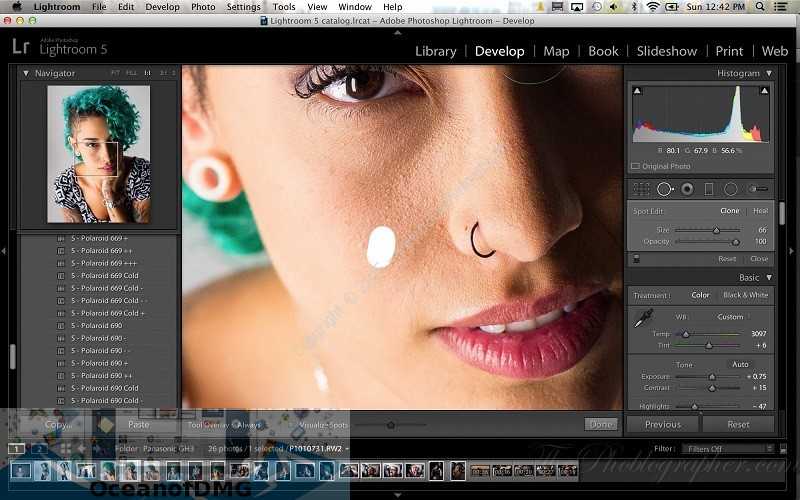
Я запустил Lightroom на своем Mac (кстати, ваш серийный номер для LR на вашем компьютере тоже будет работать) и указал Lightroom на файл каталога, упомянутый выше: Lightroom 4 Catalog.lrcat. first раз, когда вы это сделаете, LR не сможет найти ваши фотографии, он будет отображать знаки вопроса на левой панели рядом с вашими корневыми каталогами:
В моем случае, он не смог найти папки RAW и JPEG, которые являются главными родителями моей коллекции. Не беспокойтесь, просто щелкните правой кнопкой мыши на корневой папке (папках), выберите «Найти недостающую папку», затем укажите новые места. Здесь я указал на /Users/barre/Pictures/RAW и /Users/barre/Pictures/JPEG. И вот, теперь LR переподключит все ваши фотографии.
Прелесть этого (и, на мой взгляд, свидетельства таланта инженеров Adobe) в том, что вы можете работать над своим каталогом на своем Mac, а затем скопировать этот каталог на свой ПК, где также находятся ваши фотографии, продолжать работать в этом каталоге, затем передайте его обратно на ваш Mac и т. д. первый первый раз он может также жаловаться на отсутствующие папки на вашем ПК, просто сделайте то же самое, что описано выше для вашего Mac (переподключение
д. первый первый раз он может также жаловаться на отсутствующие папки на вашем ПК, просто сделайте то же самое, что описано выше для вашего Mac (переподключение RAW до D:\users\barre\Pictures\RAW например).
Зачем ты это делаешь? Ну, например, у меня дома есть настольный ПК с большим экраном, но у меня также есть ноутбук Mac, на котором я редактирую фотографии во время путешествий. Синхронизация вашего каталога и фотографий между обоими компьютерами — это целая дискуссия, вы знаете о таких сервисах, как Dropbox или Google Drive, но я годами пользуюсь Unison и более подробно об этом упоминаю в другом SE Вопрос . Unison только передает разницу между обоими файлами и очень эффективно справляется с этим ; не собираюсь лгать, его нелегко настроить, но оно того стоит. На практике, изменение, которое я делаю в моем каталоге каталога 1 ГБ на моем Mac, означает, что только несколько КБ передаются на мой компьютер при выполнении синхронизации, очень быстро.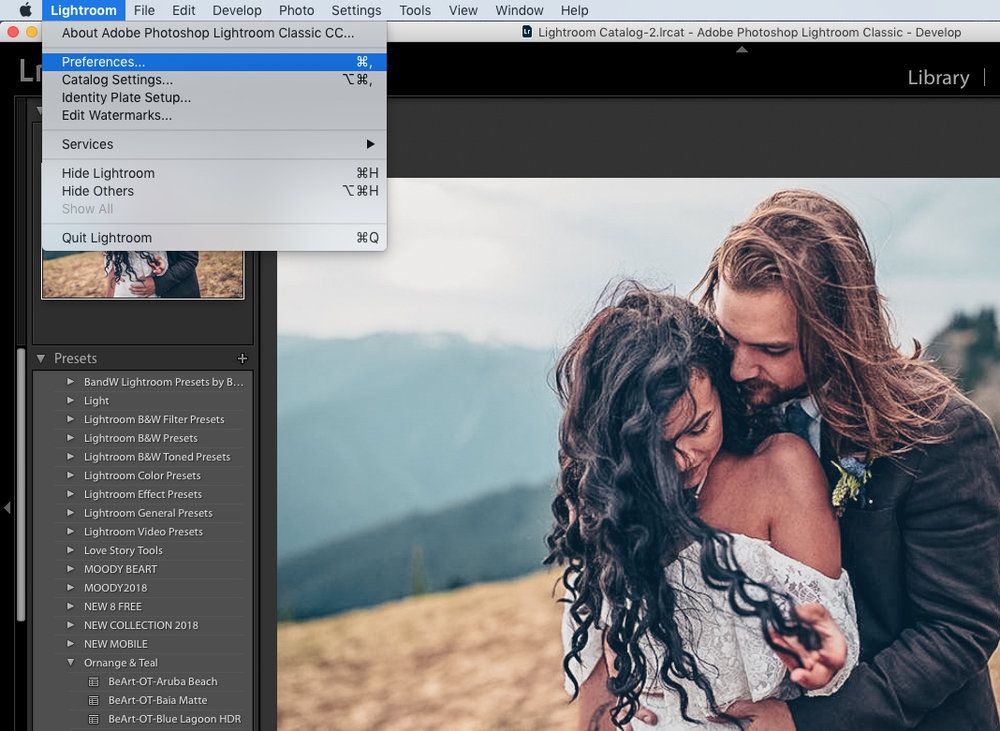 Синхронизация моего каталога и моей коллекции фотографий между моим ПК и Mac не только очень проста, но в то же время обеспечивает резервное копирование.
Синхронизация моего каталога и моей коллекции фотографий между моим ПК и Mac не только очень проста, но в то же время обеспечивает резервное копирование.
Надеюсь, это поможет
Общие вопросы об Adobe Lightroom для мобильных устройств и Apple TV
Lightroom для мобильных устройств и планшетов — это бесплатное приложение, предоставляющее мощное, но простое решение для съемки, редактирования и обмена фотографиями. И вы можете перейти на премиум-функции, которые обеспечат вам точный контроль и беспрепятственный доступ на всех ваших устройствах — мобильных, настольных и веб-сайтах.
Создавайте изображения профессионального качества и делитесь ими со своего смартфона или планшета с помощью простых, но мощных инструментов, созданных на основе технологии Adobe Photoshop. Совершенствуйте свои снимки одним касанием с более чем 30 предустановками. Экспериментируйте с цветом, регулируйте четкость и добавляйте виньетки.
Если вы приобрели один из следующих продуктов, вы можете получить доступ к Lightroom на ПК, мобильных устройствах и в Интернете:
- Подписка All Apps Creative Cloud
- План Creative Cloud для фотографов
- Подписка на одно приложение Lightroom
Если вы перешли на подписку Lightroom Premium через App Store, Google Play Store или Samsung Galaxy Store, вы можете использовать Lightroom только на мобильных устройствах.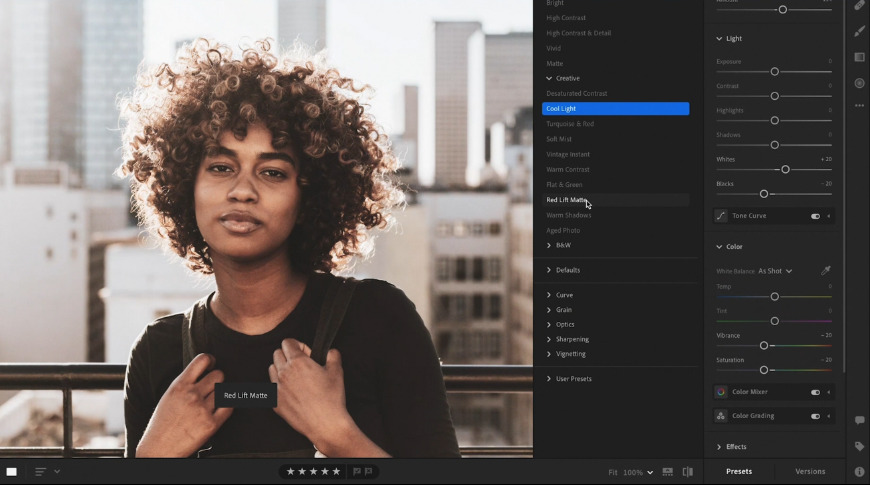
Вы можете бесплатно использовать все функции захвата, организации и публикации в Lightroom для мобильных устройств. Вы также можете использовать большинство функций редактирования бесплатно.
При покупке подписки на план Creative Cloud Photography вы также получаете:
- Возможность синхронизировать фотографии Lightroom на всех ваших устройствах, включая компьютер.
- Photoshop — самый мощный в мире инструмент для редактирования фотографий.
- Индивидуальный веб-сайт для демонстрации ваших фотографий на базе Adobe Portfolio.
- Возможность доступа к вашим фотографиям в Lightroom в других мобильных приложениях Adobe, включая Photoshop для iPad, Adobe Spark Page, Adobe Spark Video и другие.
- Доступ к следующим премиальным функциям Adobe Lightroom для мобильных устройств:
- Облачное хранилище
- Синхронизация пресетов и профилей
- Лечебная кисть
- Выборочные настройки
- Поиск сэнсэя
- Геометрические инструменты
- Редактирование Raw на телефоне или планшете
- Поделиться веб-галереями
- Люди Сортировка фотографий
- Пакетное редактирование
Для получения дополнительной информации см. Lightroom для мобильных устройств | Премиум-функции и планы Creative Cloud для фотографов | Общие вопросы.
Lightroom для мобильных устройств | Премиум-функции и планы Creative Cloud для фотографов | Общие вопросы.
Вы также можете попробовать все это бесплатно в рамках пробной версии плана Creative Cloud Photography.
Вы можете синхронизировать фотографии и изменения между Adobe Lightroom для мобильных устройств и приложением Lightroom Classic или Lightroom для настольных ПК, если у вас есть действующая подписка или пробная версия планов членства Creative Cloud.
Дополнительные сведения см. в разделе Планы Creative Cloud для фотографов | Общие вопросы.
Если у вас есть версия Lightroom с бессрочной лицензией, вы не сможете синхронизировать фотографии между Lightroom на настольном компьютере и Lightroom на мобильном устройстве.
Щелкните значок ниже, чтобы загрузить приложение Lightroom на мобильное устройство.
Лайтрум для мобильных устройств (iOS)
Lightroom для мобильных устройств (Android)
iOS
Lightroom для мобильных устройств поддерживает любой iPhone или iPad с iOS 13. 0 или более поздней версии.
0 или более поздней версии.
Android
Lightroom для мобильных устройств поддерживает телефоны под управлением Android 8.x (Oreo) и более поздних версий.
Убедитесь, что телефон Android, на который вы хотите установить Lightroom для мобильных устройств, соответствует следующим системным требованиям:
Минимальные системные требования
- Процессор: Четырехъядерный процессор с частотой 1,5 ГГц и архитектурой ARMv7
- ОЗУ: 2 ГБ
- Внутренняя память: 8 ГБ
- Версия ОС Android: 8.x (Oreo) и более поздние
Рекомендуемые системные требования
- Процессор: Четырехъядерный процессор с частотой 2,2 ГГц и архитектурой ARMv8
- ОЗУ: 4 ГБ и более
- Внутренняя память: 8 ГБ и выше
- Версия ОС Android: 8.x (Oreo) и более поздние версии
iOS
Такие функции, как Выбрать тему и Выбрать небо в Маскировка недоступны на следующих устройствах: iPod Touch 7, iPhone 6s, iPhone 6s Plus, iPhone SE, iPhone 7, GeniPad (5th), iPad (6-го поколения) и iPad Pro 9. 7.
7.
Android
Некоторые функции, такие как Выбрать тему и Выбрать небо в Маскировка , поддерживаются только на устройствах Android с 8 ГБ или более ОЗУ. Предварительные версии технологий (функции, которые могут быть еще не полностью готовы к работе, но доступны для опробования) разрешены на устройствах с объемом ОЗУ от 4 ГБ до 6 ГБ, но время от времени могут возникать сбои из-за нехватки памяти. На устройствах с оперативной памятью менее 4 ГБ эти функции недоступны.
Adobe Lightroom (iOS и Android) для мобильных устройств доступен на английском, французском, канадском французском, немецком, японском, итальянском, испанском, бразильском португальском, корейском, русском, упрощенном китайском, традиционном китайском, тайском, турецком, индонезийском, голландском, Шведский, вьетнамский, хинди, норвежский, польский и украинский языки.
Lightroom для мобильных устройств поддерживает форматы изображений JPEG, PNG и Adobe DNG. Если вы являетесь платным участником Creative Cloud или у вас есть действующая пробная версия Creative Cloud, вы также можете импортировать и редактировать необработанные файлы с камеры с помощью iPad, iPad Pro, iPhone, устройства Android или Chromebook.
Приложения Lightroom Classic и Lightroom для настольных ПК поддерживают форматы файлов, включая необработанные изображения практически с любой цифровой зеркальной камеры, файлы JPEG и PNG. Приложения Lightroom Classic и Lightroom для настольных ПК автоматически выполняют интеллектуальный предварительный просмотр ваших необработанных фотографий и синхронизируют этот интеллектуальный предварительный просмотр с вашим мобильным устройством. Интеллектуальные предварительные просмотры — это уменьшенные версии вашего исходного необработанного файла, которые сохраняют всю гибкость необработанного файла при небольшом размере.
Исходные файлы, загруженные из Lightroom Classic, остаются на вашем компьютере и не сохраняются, не синхронизируются и не используются Adobe Lightroom для мобильных устройств. Приложение Lightroom для настольных ПК загружает все ваши исходные фотографии в облако. Это означает, что все ваши фотографии надежно защищены.
Вы всегда сохраняете полное право собственности на свои изображения.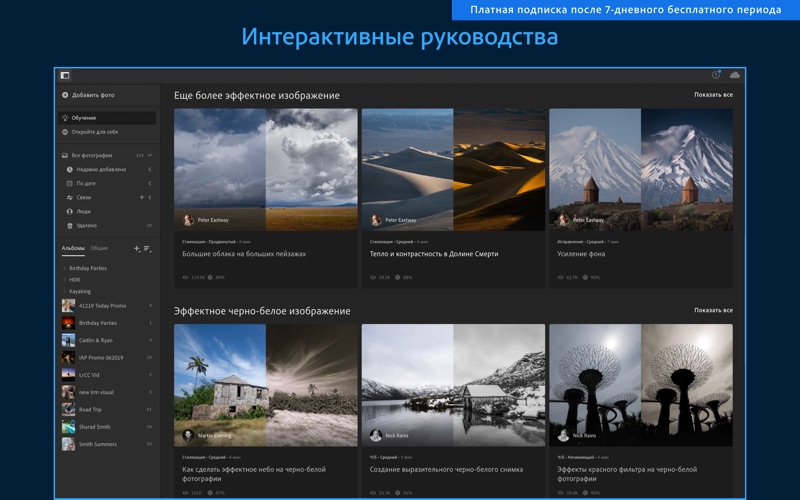
Adobe продолжит хранить исходные изображения и видео в течение одного года или около того, прежде чем они будут удалены. Вы можете использовать приложение Adobe Lightroom Downloader для загрузки фотографий из Creative Cloud в течение этого периода после истечения срока действия вашей подписки или пробной версии. Подробности см. в разделе Удаление Lightroom Cloud.
До тех пор, пока ваши файлы не будут удалены, применяется следующее:
Lightroom Mobile: С Lightroom на iPad, iPad Pro, iPhone, Android-устройстве или Chromebook вы можете продолжать просматривать и редактировать свои фотографии бесплатно, но вы потеряете доступ к премиум-функциям и возможностям синхронизации между вашими устройствами.
Lightroom для ПК: С Lightroom на рабочем столе macOS или Windows вы больше не сможете синхронизировать новые файлы с облаком. Однако вы можете продолжать запускать Lightroom для загрузки исходных файлов из нашего облака на локальный жесткий диск.
Lightroom Classic: С Lightroom Classic на рабочем столе macOS или Windows у вас по-прежнему будет доступ ко всем вашим фотографиям на локальном жестком диске. Вы можете продолжать импортировать и упорядочивать фотографии, а также выводить отредактированные фотографии с помощью функций «Экспорт», «Публикация», «Печать», «Интернет» или «Слайд-шоу». Доступ к модулям Develop & Map и возможностям синхронизации будет недоступен после окончания вашего членства.
Да, изображения из Lightroom для мобильных устройств учитываются в вашем облачном хранилище, предоставленном Creative Cloud.
Да, Lightroom автоматически создает резервные копии всех ваших фотографий в облаке и позволяет вам работать с ними с любого компьютера или мобильного устройства.
Да, Lightroom предлагает облачное хранилище и сохраняет все исходные изображения в Creative Cloud.
Когда вы синхронизируете необработанные файлы из Lightroom Classic на настольном компьютере с Lightroom для мобильных устройств, Lightroom Classic автоматически выполняет интеллектуальный предварительный просмотр ваших необработанных фотографий и синхронизирует этот интеллектуальный предварительный просмотр с вашим мобильным устройством.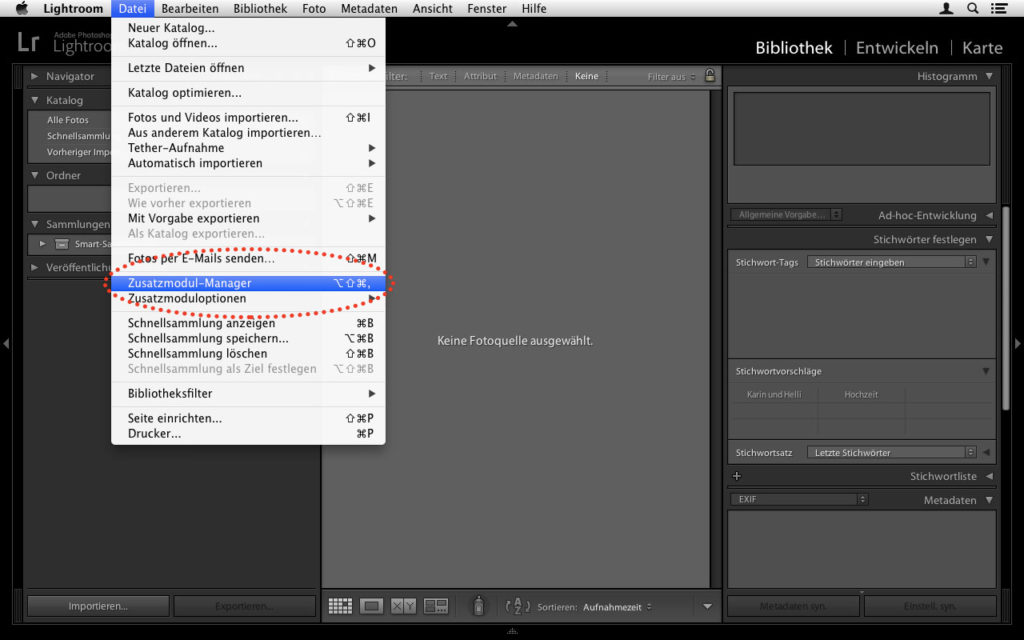 Интеллектуальные предварительные просмотры — это уменьшенные версии вашего исходного необработанного файла, которые сохраняют всю гибкость необработанного файла при небольшом размере.
Интеллектуальные предварительные просмотры — это уменьшенные версии вашего исходного необработанного файла, которые сохраняют всю гибкость необработанного файла при небольшом размере.
Когда вы загружаете необработанные файлы из Lightroom на свой рабочий стол, он автоматически создает резервную копию вашего исходного файла в облаке и позволяет вам работать с вашей фотографией с любого рабочего стола или мобильного устройства.
Для синхронизации данных изображений и изменений между настольными и мобильными устройствами требуется обширная облачная инфраструктура. Учитывая, что Creative Cloud уже предоставляет такую инфраструктуру, а также план членства специально для энтузиастов фотографии, Creative Cloud отлично подходит для обеспечения синхронизации фотографий и редактирования в Adobe Photoshop Lightroom для мобильных устройств, компьютеров и Интернета.
Если вы являетесь участником Creative Cloud или у вас есть действующая пробная версия Creative Cloud, у вас есть доступ к предварительной версии технологии, которая позволяет импортировать и редактировать необработанные файлы с камеры с помощью Adobe Photoshop Lightroom для мобильных устройств на вашем iPad, iPad Pro, iPhone, Android-устройство или Chromebook.
Вы можете синхронизировать только один каталог между Lightroom Classic на компьютере и Adobe Lightroom для мобильных устройств.
Перед переключением синхронизированного каталога убедитесь, что все элементы полностью синхронизированы с каталогом Lightroom для ПК.
Начиная с версии 4.1 Lightroom для мобильных устройств, выпущенной в декабре 2018 года, на устройствах Chromebook поддерживается настройка проводного подключения к Интернету через порт Ethernet LAN или USB-адаптер Ethernet.
При включении параметра «Использовать сотовые данные»
Когда вы включаете параметр «Использовать сотовые данные» в настройках приложения, Lightroom для мобильных устройств использует пропускную способность вашей сотовой сети в Интернете для:
- Загрузка изображения для редактирования из облака, когда вы откройте его в представлении «Лупа».
- Синхронизируйте любые настройки изображения или изменения метаданных с облаком.
- Загрузить все недавно добавленные изображения в облако.

Однако, если на вашем мобильном устройстве доступно соединение Wi-Fi, Lightroom для мобильных устройств отдает приоритет подключению Wi-Fi по сравнению с подключением к Интернету вашей сотовой сети.
Когда параметр «Использовать сотовые данные» отключен
При отключении параметра «Использовать сотовые данные» в настройках приложения и отсутствии сетевого подключения Lightroom для мобильных устройств отображает значок «Синхронизация прервана» () в представлении «Альбомы». В этом случае вы можете загрузить Smart Preview изображения для редактирования и принудительно синхронизировать любые настройки изображения, используя данные вашей сотовой сети.
Чтобы загрузить Smart Preview изображения с использованием данных вашей сотовой сети, выполните следующие действия:
Загрузите Smart Preview для редактирования с использованием мобильных данных.
- Откройте изображение для редактирования в представлении «Лупа».

- Коснитесь значка ( ! ) в правом верхнем углу, а затем выберите «Загрузить Smart Preview».
Чтобы принудительно синхронизировать любые ожидающие настройки изображения с использованием данных вашей сотовой сети, выполните следующие действия:
- После внесения изменений в изображение в представлении «Лупа» коснитесь значка ( ! ) в правом верхнем углу экрана.
- Коснитесь «Принудительная синхронизация».
Убедитесь, что на вашем устройстве установлена последняя версия приложения Adobe Lightroom для мобильных устройств.
(iOS)
Начиная с версии 2.7, Adobe Lightroom для мобильных устройств (iOS) поддерживает режим захвата HDR на любом устройстве iPhone или iPad с камерой не менее 12 мегапикселей, работающей под управлением iOS 10.0 или более поздней версии.
Дополнительную информацию о режиме захвата HDR см. в разделе Съемка высококонтрастных сцен в режиме HDR (iOS).
( Android )
С последним обновлением режим HDR доступен только для Samsung S8, Samsung S8+, Samsung S7, Samsung S7 Edge, Samsung Note 8, Google Pixel, Google Pixel 2, Google Pixel XL, Google Мобильные устройства Pixel 2 XL, Google Pixel 3, Google Pixel 3 XL и One Plus 5 .
Функция HDR as Technology Previews: на других совместимых мобильных устройствах Android, которые соответствуют приведенным ниже спецификациям, Режим HDR доступен как функция Technology Previews , которую можно включить в боковом меню.
- 3 ГБ ОЗУ или более
- ОС Android версии 5.0 (Lollipop) или выше
- — Arm8.
- Захват DNG поддерживается
Версия приложения
Чтобы проверить характеристики вашего устройства: В боковом меню выберите Информация об устройстве и хранилище > Информация об устройстве.
Дополнительную информацию о режиме захвата HDR см. в разделе Съемка высококонтрастных сцен в режиме HDR (Android).
Начиная с версии 2.5, Adobe Lightroom для мобильных устройств (iOS) поддерживает захват необработанных изображений DNG на любом устройстве iPhone или iPad с камерой не менее 12 мегапикселей под управлением iOS 10.0 или более поздней версии.
Начиная с версии 2.0, Adobe Lightroom для мобильных устройств поддерживает захват необработанных изображений DNG на устройствах под управлением Android версии 5.0 (Lollipop) и более поздних версий. Однако эта возможность доступна только на тех устройствах, которые поддерживают захват необработанных изображений DNG. Поддержка захвата DNG включается/настраивается исключительно производителями устройств.
Чтобы проверить, поддерживает ли ваше устройство захват DNG:
- Сначала убедитесь, что на вашем мобильном устройстве установлена последняя версия приложения Lightroom.
- В представлении «Коллекции» коснитесь значка () в верхнем левом углу экрана, чтобы открыть боковое меню.
- В меню нажмите Информация об устройстве и хранилище > Информация об устройстве .

- Проверьте, отображается ли для параметра «Поддержка захвата DNG» значение «Да» или «Нет». Если отображается значение «Да», вы можете захватывать необработанные изображения с помощью встроенной в приложение камеры.
Вообще говоря, для использования расширенных функций редактирования требуется более новый телефон Android. Adobe Lightroom для мобильных устройств автоматически определяет расширенные функции, поддерживаемые вашим телефоном, и предоставляет вам доступ к ним. Мы работаем над исчерпывающим списком поддерживаемых устройств и обновим этот список часто задаваемых вопросов как можно скорее.
( iOS )
Любая подписка на Lightroom, приобретенная вами в App Store, управляется Apple через вашу учетную запись iTunes. Вы можете отменить подписку с помощью приложения App Store на своих устройствах iOS.
Пошаговые инструкции см. в документации Apple для просмотра, изменения или отмены подписок.
Информацию о проблемах с выставлением счетов или возвратом средств см.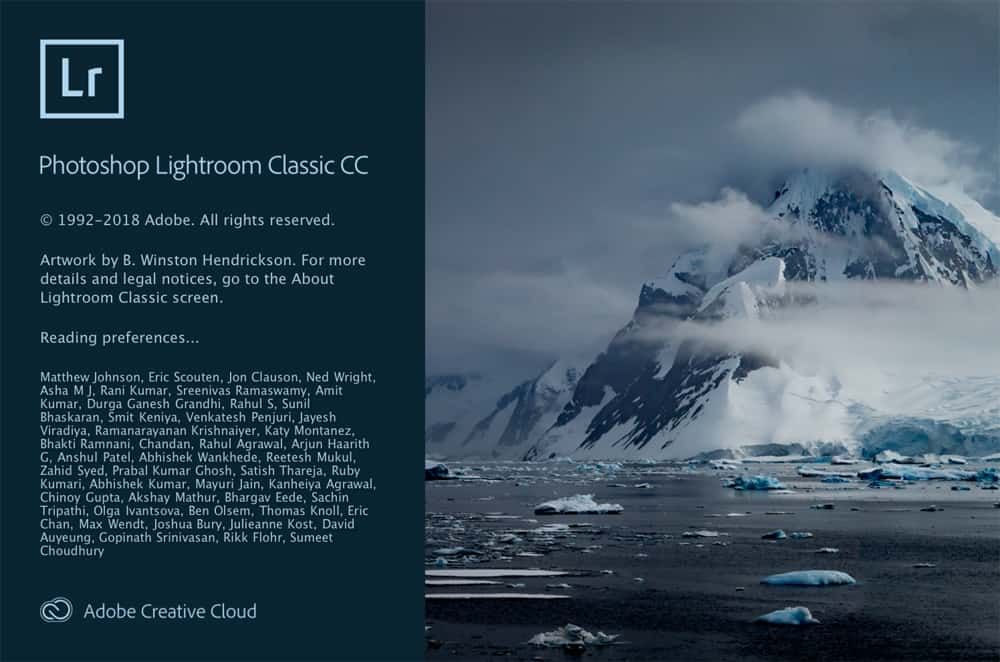 в документации Apple по запросу о возврате средств за покупку в App Store или iTunes Store.
в документации Apple по запросу о возврате средств за покупку в App Store или iTunes Store.
( Android )
Любая подписка Lightroom, которую вы приобретаете в Google Play Store, управляется Google. Вы можете отменить подписку с помощью приложения Google Play Store на устройствах Android.
Пошаговые инструкции см. в документации Google для отмены, приостановки или изменения подписки в Google Play.
Чтобы узнать о проблемах с выставлением счетов или возвратом средств, см. документацию Google для получения возмещения в Google Play.
Загрузить Adobe Lightroom для Mac
Adobe Lightroom Classic доступен как часть Adobe Creative Cloud всего за 9,99 долл. США в месяц в комплекте с Photoshop CC как часть фотопакета.
Программное обеспечение Adobe Lightroom Classic CC (бывшее Adobe Lightroom) поможет вам выявить лучшее на ваших фотографиях, независимо от того, совершенствуете ли вы одно изображение, ищете десять, обрабатываете сотни или систематизируете тысячи.
Создавайте невероятные изображения, которые тронут вашу аудиторию. Смело экспериментируйте с современными инструментами неразрушающего редактирования. Легко управляйте всеми вашими изображениями. И продемонстрируйте свою работу в элегантных печатных макетах, слайд-шоу и веб-галереях, а также на популярных сайтах обмена фотографиями. Все из одного быстрого, интуитивно понятного приложения.
Удивительные фотографии. Где бы вы ни находились.
Облачный сервис Lightroom для любителей фотографии предоставляет все необходимое для редактирования, систематизации, хранения и обмена фотографиями на ПК, мобильных устройствах и в Интернете.
Смотрите все, что вы можете делать со своими фотографиями — за рабочим столом или в пути.
Создавайте невероятные фотографии в любом месте с помощью Lightroom и 1 ТБ облачного хранилища. Приложение предлагает мощные функции редактирования фотографий в простом в использовании интерфейсе. Настройте свои снимки в полном разрешении и создайте резервные копии оригиналов и изменений в облаке. Организуйте с помощью ключевых слов с возможностью поиска, которые автоматически применяются без хлопот с тегами. И легко делитесь и демонстрируйте свои фотографии в увлекательной игровой форме.
Организуйте с помощью ключевых слов с возможностью поиска, которые автоматически применяются без хлопот с тегами. И легко делитесь и демонстрируйте свои фотографии в увлекательной игровой форме.
Редактирование в любом месте.
- Благодаря простым в использовании инструментам редактирования фотографий, таким как ползунки и фильтры, Lightroom упрощает создание фотографий, которые выглядят именно так, как вы хотите. И вы можете редактировать свои фотографии в полном разрешении где угодно — на мобильных устройствах, в Интернете или на рабочем столе. Изменения на одном устройстве автоматически применяются на всех остальных
Умная организация.
- Adobe Sensei использует машинное обучение для распознавания людей и другого контента на ваших фотографиях, а затем автоматически применяет ключевые слова, доступные для поиска. Ищете снимки вашего двоюродного брата или любимые поездки на воду? Автоматическая пометка упрощает поиск, поэтому вы можете создавать альбомы на основе любого человека или темы, которую вы хотите.